Risoluzione dei problemi Errore di Windows 8 (8.1) "Non siamo in grado di connettersi all'archivio"
Di recente sono tornato da un viaggio di 3 mesi e ho acceso la mia macchina Windows 8.1 per scoprire che nulla funzionava. Per qualche strana ragione, diverse app non si collegavano a Internet e non potevo connettermi a Windows Store. Ero definitivamente connesso a Internet perché potevo navigare usando IE e Chrome, quindi non riuscivo a connettermi allo Store o perché alcune app non funzionavano.
Alla fine, mi sono imbattuto in un post di Gerrand sul suo blog che parlava di come tutti i soliti metodi per risolvere questo problema non funzionassero: controllando la data / ora sul tuo computer, usando i comandi netsh e wsreset, usando un account locale invece di un account online e cercando di aggiornare il tuo PC. In realtà avevo provato molte di quelle opzioni perché era successo una volta e ho scritto un post su come risolvere il problema Can not Connect to Store sul mio altro blog. Menziona anche wsreset in esecuzione, che sembrava aver funzionato per un minuto, ma nel secondo in cui ho provato a fare clic su qualsiasi cosa nello Store, è tornato a darmi lo stesso messaggio di errore.

Tuttavia, nessuna delle opzioni sul mio post precedente sembrava funzionare su questa macchina. Gerrand finalmente capisce che ha a che fare con l'account Windows Live. Nel suo post, scrive su come il suo account doveva essere verificato e poi tutto ha iniziato a funzionare. Nel mio caso, l'account è stato verificato, ma ho attivato la verifica in due passaggi e quindi ho dovuto digitare il mio codice di autenticazione.
Iniziamo andando su Impostazioni su Windows 8 spostando il mouse sul lato destro dello schermo. Quindi fare clic su Modifica impostazioni PC in fondo.
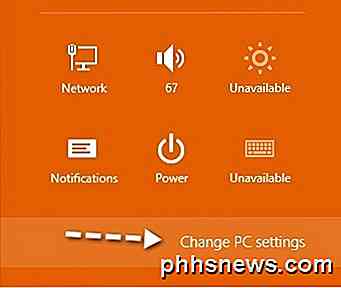
Ora fai clic su Account nel menu a sinistra.
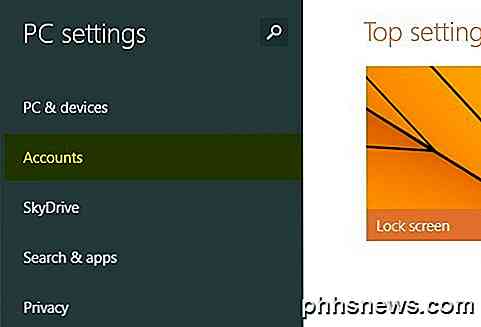
Qui è dove vedrai le informazioni essenziali che causano problemi con Windows Store. Se si tratta di un problema di verifica dell'e-mail, vedrai " Devi verificare il tuo account. "Sotto il tuo indirizzo email. Altrimenti dirà Disconnect . Se hai attivato la verifica in due passaggi, visualizzerai " È necessario aggiornare alcune informazioni per il tuo account Microsoft " con un collegamento chiamato Informazioni di aggiornamento .
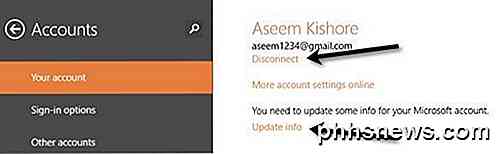
Fai clic sul link Informazioni aggiornamento e ti verrà visualizzata una schermata in cui devi inserire il codice generato dalla tua app di autenticazione.
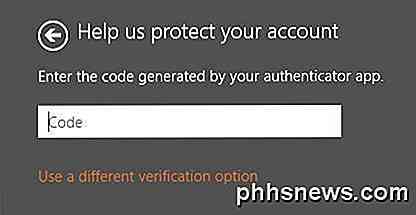
Al termine, aprire di nuovo Windows Store e caricare correttamente. Ancora una volta, Microsoft è bravissima nel restituire messaggi di errore che non hanno nulla a che fare con l'errore effettivo, motivo per cui si perde tempo a cercare una soluzione online! Se hai ancora problemi dopo aver provato tutti i metodi da questo post e il mio post precedente, quindi pubblicare un commento con tutti i dettagli e cercherò di aiutare. Godere!

Come controllare il desktop di Windows Con un controller Xbox o Steam
Se hai il PC configurato come un PC da gioco e un media center, perché usare il mouse per tutto quando potresti usa il controller di gioco? Per impostazione predefinita, i controller Xbox funzionano bene con molti giochi per PC, ma non ti consentono di navigare sul desktop e riprodurre qualcosa da Netflix.

HTG recensisce Amazon Fire TV: Beefy Hardware per l'ecosistema Amazon
Nell'era degli abbonamenti TV via cavo diminuiscono le aziende che chiedono il controllo del tuo salotto e Amazon non fa eccezione. Oggi diamo un'occhiata al loro ingresso nel circo dei media center con una recensione della potente e compatta Amazon Fire TV. Che cos'è Amazon Fire TV? Amazon Fire TV ($ 99) è, come il nome sicuramente smentisce, l'incursione di Amazon nel mercato dei media center in streaming destinato a competere con Apple TV, Roku 3 e Chromecast di Google (così come il loro recente Nexus Player).



